
 | En hurtigtur i Dataguiden |
| forrige | Kst gennemgang | næste |
Selv om det er hurtigt og bekvemt at bruge Kst fra kommandolinjen, kan der være situationer hvor det er nemmere at importere data fra den grafiske brugergrænseflade, for eksempel om du allerede har Kst åben med anden data indlæst. Eller du måske helt enkelt foretrækker at bruge den grafiske brugergrænseflade. Ved at blive bekendt med begge måder at importere data, kan du bruge Kst effektivere.
Dataguiden sørger for en hurtigt og enkel måde at oprette vektorer, kurver og plotmer i Kst ud fra datafiler. For at starte guiden, vælges i menuen eller der klikkes på knappen ![]() på værktøjslinjen. Du bliver bedt om at vælge en datakilde. Gå hen til filen
på værktøjslinjen. Du bliver bedt om at vælge en datakilde. Gå hen til filen gyordata.dat som bruges af kommandolinjeeksemplerne og klik på . Følgende vindue vises:
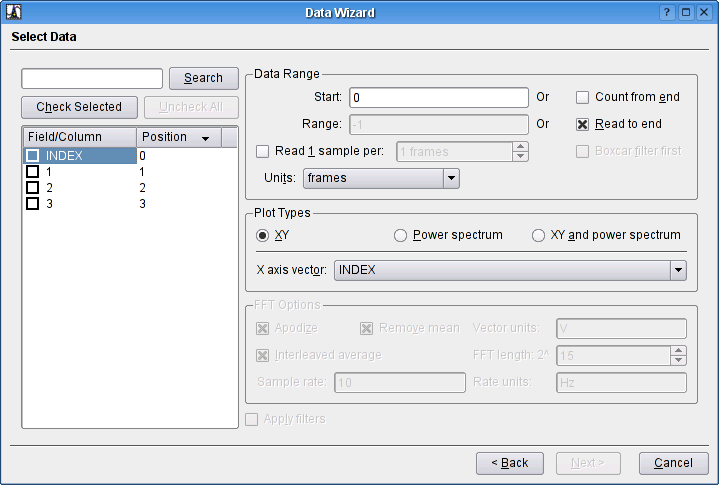
Felterne som er tilgængelige i gyrodata.dat listes til venstre. Du kan filtrere listen med markerede felter ved at skrive en streng at matche ind i tekstfeltet ovenfor listen (jokertegn såsom * understøttes). Markér felterne 1, 2 og 3.
Afsnittet Dataområde bruges til at angive dataintervallet som skal læses for de valgte vektorer i inddatafilen. Følgende beskrivelse forudsætter kendskab til “rammer”. I korthed er en ramme blot et antal datasamplinger, og hver datafil består af et antal rammer. For en detaljeret beskrivelse af begrebet, se “Rammer”.
Ved at bruge disse fire indstillinger, kan nedre og øvre grænse for dataintervallet angives. Vælg for eksempel Tæl fra slutningen og skriv 10000 som Antal rammer for kun at læse de sidste 10000 rammer. Hvis gyrodata.dat bliver opdateret i realtid, vil yderligere tilføjelser i slutningen af filen blive læst.
Foruden nedre og øvre grænse for dataområdet, kan samplingerne som skal læses fra det valgte interval angives. Hvis Læs en sampling pr N rammer (hvor N er den angivne værdi) ikke er markeret, læses alle samplinger i det valgte interval. Alternativt, kan rammer i datafilen springes over ved at markere Læs en sampling pr N rammer. Afmarkér indtil videre Læs en sampling pr N rammer.
Effektspektrum og X-akse-indstillinger kan angives i afsnittet Plottyper.
Vælg X-Y og effektspektrum for at oprette plot både med data selv og deres effektspektrum. For mere information om tilgængelige tilvalg med effektspektrum, se “Effektspektrum”.
Vektoren kan bruges som uafhængig vektor for plottet. Du kan vælge et felt fra datafilen, eller INDEKS-vektoren. Eftersom gyrodata.dat ikke indeholder en X-akse-vektor, efterlades valget INDEKS.
Afsnittet FFT-tilvalg i dataguiden er kun tilgængelig hvis et effektspektrum skal plottes. Denne guide beskriver ikke effektspektre i detalje, så brug standardindstillinger for dette afsnit.
Når du er tilfreds med med alle indstillinger, klik på på for at gå til næste vindue.
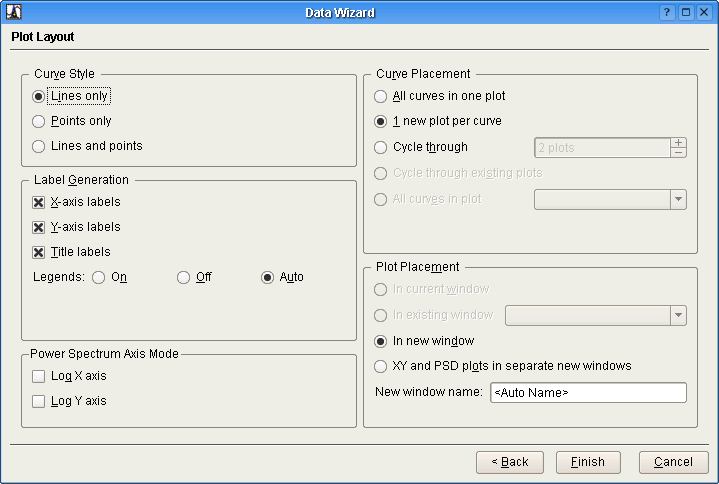
Herfra kan du ændre generelle plotindstillinger. De fleste indstillinger er selvforklarende. Vælg Et nyt plot pr kurve for Kurvens placering og I nyt vindue for Plotplacering. Det placerer alle seks plot (tre kurver og tre effektspektre) i samme vindue.
Når du er tilfreds med alle indstillinger, klik så på så laves plottene:
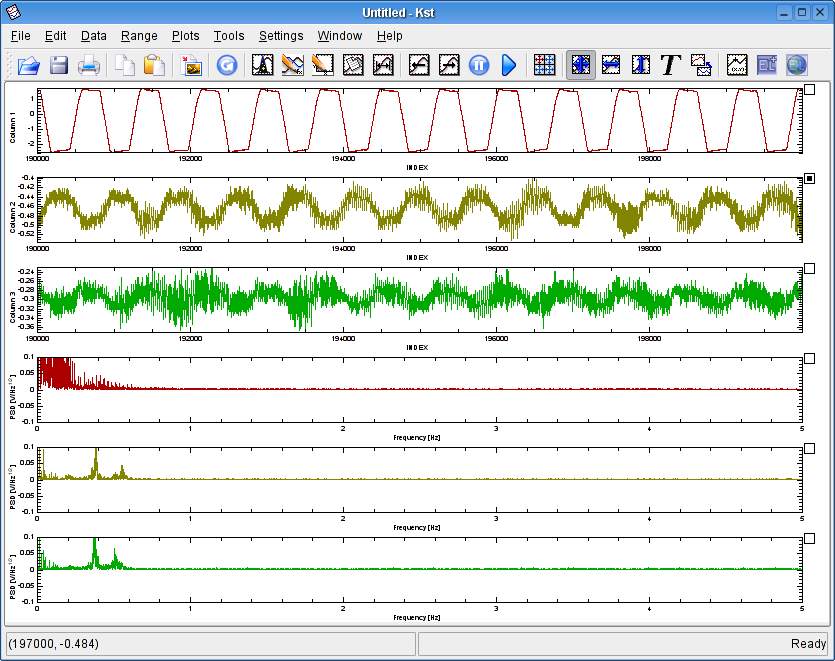
At generere plottene krævede en vis indsats, så vi vil gemme nuværende session i Kst (den bruges i vejledningens næste afsnit). Vælg i menuen , og gem sessionen som min_kst_session.kst.
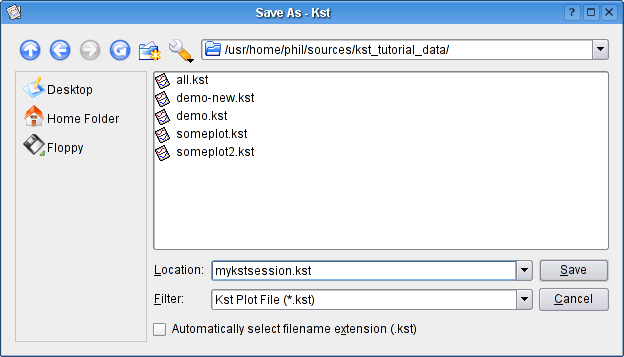
At gemme en session i Kst gemmer alle plot, dataobjekter (du vil lære om dem senere), og layouter som findes på det tidspunkt hvor sessionen gemmes.
Når filerne er gemt, kan du afslutte Kst.
| forrige | hjem | næste |
| Start Kst fra kommandolinjen | op | Grundlæggende plothåndtering |